标签:jenkins安装部署
【本文档所介绍的内容适用于日常测试/生产环境等常见的jenkins应用环境部署】
由于jenkins的安装是运行在java环境中,所以安装前需要部署java相关环境
一:java环境部署前准备:
1.1相关软件以及系统
系统要求:Centos 6.0(以上) (64位)
相关中间件:jdk1.7.0_71, apache-tomcat7.0
1.2下载jdk和tomcat,jenkins等相关软件
下载jdk(版本为jdk1.7.0_71)
wget --no-check-certificate --no-cookies --header "Cookie: oraclelicense=accept-securebackup-cookie"http://download.oracle.com/otn-pub/java/jdk/7u71-b14/jdk-7u71-linux-x64.tar.gz
下载Apache-tomcat(版本为7.0.64)
wget http://mirror.bit.edu.cn/apache/tomcat/tomcat-7/v7.0.64/bin/apache-tomcat-7.0.64.tar.gz
下载Jenkins软件包(版本为LTS最新版,这里为2.7.2)
wget http://mirrors.jenkins-ci.org/war-stable/latest/jenkins.war
二:部署Java环境
2.1 部署jdk以支持Java环境(注意所有的下载统一放在/root根目录)
<解压---jdk包--->
$ cd ~
$ wget --no-check-certificate --no-cookies --header "Cookie: oraclelicense=accept-securebackup-cookie"http://download.oracle.com/otn-pub/java/jdk/7u71-b14/jdk-7u71-linux-x64.tar.gz
$ tar -zxf jdk-7u71-linux-x64.tar.gz -C /usr/local/<---添加jdk的环境变量--->
vim /etc/profile //编辑系统环境变量
$ JAVA_HOME=/usr/local/jdk1.7.0_71
$ PATH=$JAVA_HOME/bin:$PATH
$ CLASSPATH=.:$JAVA_HOME/lib/dt.jar:$JAVA_HOME/lib/tools.jar
$ export JAVA_HOME
$ export PATH
$ export CLASSPATH
注意添加完环境变量后别忘记重新加载下环境变量:source /etc/profie
2.2 部署tomcat
$ cd ~
$ wget http://mirror.bit.edu.cn/apache/tomcat/tomcat-7/v7.0.64/bin/apache-tomcat-7.0.64.tar.gz
$ tar -zxf apache-tomcat-7.0.64.tar.gz -C /usr/local/
$ cd /usr/local
$ mv apache-tomcat-7.0.64 tomcat8080
二:部署jenkins
2.1 关于jenkins的部署有两种方式,一种是利用java自带命令解压jenkins.war包,另一种是直接交给tomcat来解压部署,这里是利用tomcat来解压部署,操作如下:
$ cd ~
$ wget http://mirrors.jenkins-ci.org/war-stable/latest/jenkins.war
$ cp jenkins.war /usr/local/tomcat8080
$ cd /usr/local/tomcat8080
$ bin/startup.sh 2.2 访问http://ip:8080/jenkins , 开始安装jenkins如下所示:
第一次安装jenkins的时候,会提示你要求输入安装密码,按照提示将密码粘贴到对应的输入狂即可,即:
$ cat /data/webserver/jenkins/jenkins-data/secrets/initialAdminPassword
27853126e8e748a89f29aba41d315554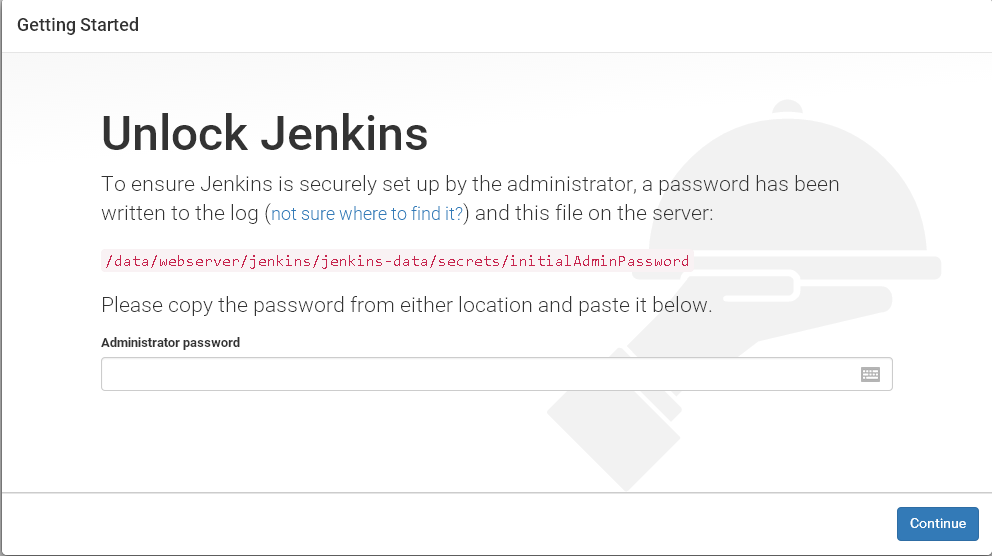
选择确认,进入下一步,如下:
这里会提示安装类型,第一个选项为:通用安装,第二个为:自定义安装,这里为通用安装
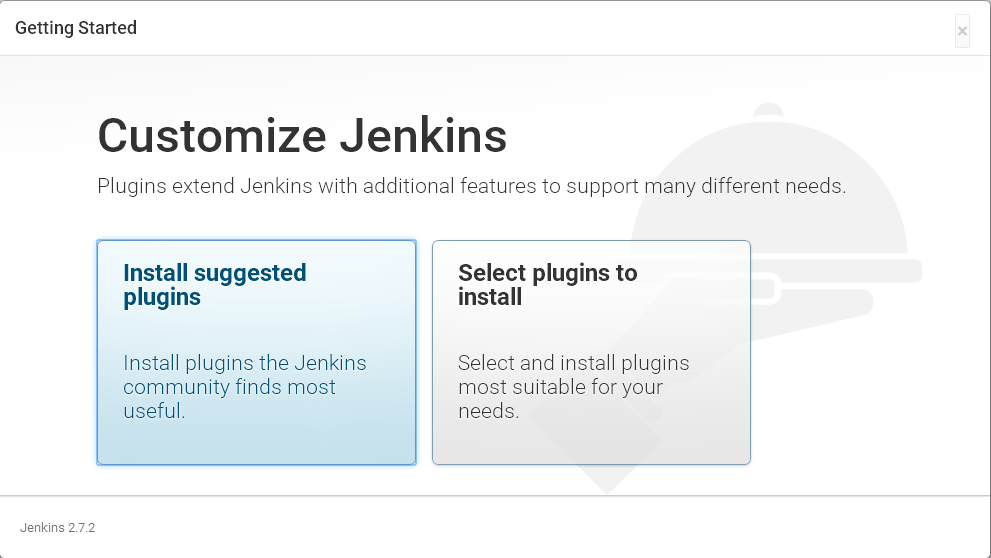
这里选择为通用安装,即第一种方式安装,如下:

注意:由于第一次安装,安装的相关插件需要到互联网上下载,所以等待的时间比较长,安装成功后的界面如下:
安装完成后,如果页面没有跳转,需要重新刷新下,登录账号,安装过程中,你可能会发现到,有些插件安装失败,这时我们需要登录jenkins到插件管理界面,选择安装需要的插件或卸载不需要的插件,如下:
本文出自 “菜鸟的成长记” 博客,请务必保留此出处http://blief.blog.51cto.com/6170059/1846017
标签:jenkins安装部署
原文地址:http://blief.blog.51cto.com/6170059/1846017